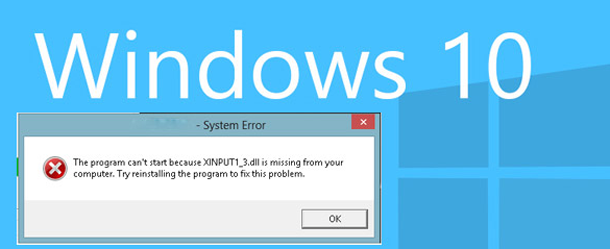Посмотрим правде в глаза, детали имеют большое значение в любой системе. На самом деле крошечный винтик может слететь с рельсов и привести к самым печальным последствиям. Примером могут служить ошибки DLL в Windows 7: это неприятные проблемы, которые возникают неожиданно и мешают правильному функционированию ваших приложений. Какая досада.
В самом деле, вам лучше разобраться с ними без промедления. Просто читайте, чтобы узнать, как это сделать.
Что такое файлы DLL?
Библиотеки динамических ссылок (или DLL) на самом деле являются внешними частями ваших приложений, в которых хранятся важные фрагменты кода. Файлы DLL загружаются в память и используются, когда их содержимое требуется вашим программам.
Почему появляются ошибки в файлах DLL?
Когда файл DLL отсутствует или поврежден, код, который он содержит, становится недоступным для вашей ОС или приложений. Это когда вы получаете пресловутое сообщение «DLL файл отсутствует».
Как исправить ошибки DLL в Windows 7?
Ошибки DLL, какими бы стойкими они ни казались, к счастью, довольно решаемы.
Как исправить любую ошибку .dll
Вот наши 10 лучших советов о том, как исправить отсутствующие файлы DLL в Windows 7:
- Перезагрузите компьютер
- Обновите свою Windows 7
- Изучите свою корзину
- Восстановите ваши DLL-файлы с помощью специального программного обеспечения
- Переустановите приложение, в котором возникают проблемы с DLL.
- Выполните восстановление системы
- Запустите сканирование SFC
- Обновите ваши драйверы
- Просканируйте свой компьютер на наличие вредоносных программ
- Выполните чистую установку системы
Рассмотрим подробнее каждое из решений:
1. Перезагрузите компьютер.
Это первое, что вы должны сделать при устранении проблемы с отсутствующим файлом DLL. Проблема в том, что из-за некоторых ошибок DLL ваш компьютер может перестать отвечать. В такой ситуации вам придется принудительно перезагрузить компьютер.
2. Обновите Windows 7.
Если проблемы с DLL не устранены на вашем компьютере, попробуйте обновить ОС — это может решить проблему.
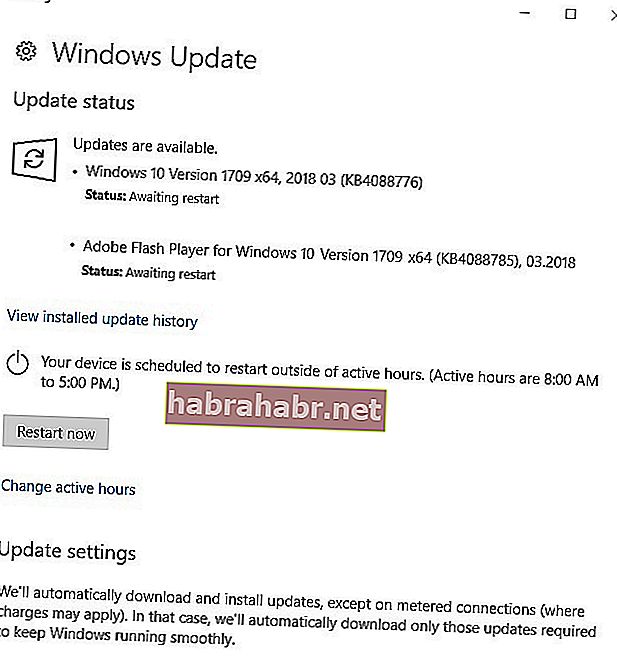
Вот как это сделать:
- Меню Пуск -> Панель управления -> Система и безопасность
- Центр обновления Windows -> Проверить наличие обновлений
- Вы увидите окно Select Updates to Install -> Нажмите на обновления, которые хотите установить на свой компьютер -> OK -> Установить обновления.
Перезагрузите компьютер и посмотрите, решены ли ваши проблемы.
3. Проверьте свою корзину.
Дело в том, что вы могли случайно удалить некоторые из ваших DLL-файлов. Итак, перейдите в свою корзину и внимательно изучите ее содержимое.
4. Восстановите ваши DLL-файлы с помощью специального программного обеспечения.
Не можете найти ваши DLL-файлы в корзине? Не нужно отчаиваться: их легко восстановить с помощью специального программного обеспечения, например, Auslogics File Recovery.
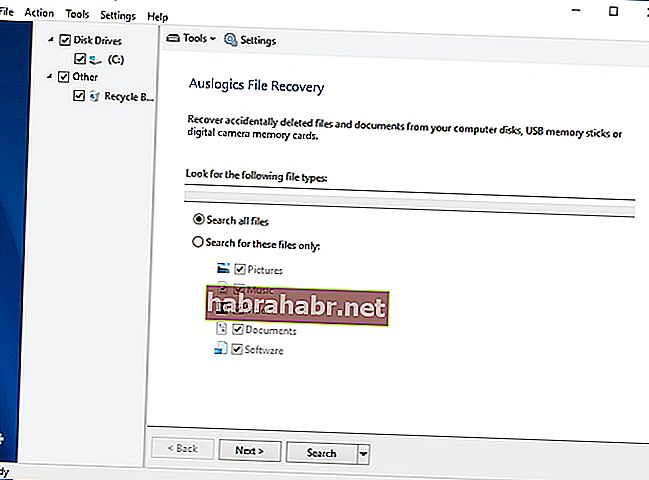
5. Переустановите приложение, в котором возникают проблемы с DLL.
Если запуск определенного приложения вызывает проблемы с DLL, подумайте о его переустановке, чтобы положить конец этой неприятности.
Просто следуйте инструкциям ниже:
- Пуск -> Панель управления -> Программы -> Удалить программу
- Выберите программу, которую вы хотите удалить, из списка -> Нажмите на нее -> Удалить -> Нажмите Да, если будет предложено подтвердить ваше действие -> Вы получите сообщение о статусе -> Нажмите ОК
Установите программу еще раз и посмотрите, исчезла ли проблема с DLL.
6. Выполните восстановление системы.
Это может показаться невероятным, но для исправления недостающих DLL-файлов в Win 7. потребуется немного времени. К счастью, функция восстановления восстановления системы предоставит вам полную поддержку и настроит вашу ОС на более раннее состояние:
- Пуск -> Введите Восстановление системы в поле поиска -> Восстановление системы
- Восстановите системные файлы и настройки -> Нажмите Далее, чтобы продолжить -> Выберите желаемую точку восстановления из списка
- Нажмите на опцию Сканировать на наличие уязвимых программ, чтобы узнать, какие изменения произойдут с вашими программами и драйверами.
- Затем подтвердите точку восстановления -> Ваш компьютер перезагрузится.
- Процесс восстановления начнется автоматически -> Это может занять некоторое время -> После его завершения проверьте, разрешил ли он ваши проблемы
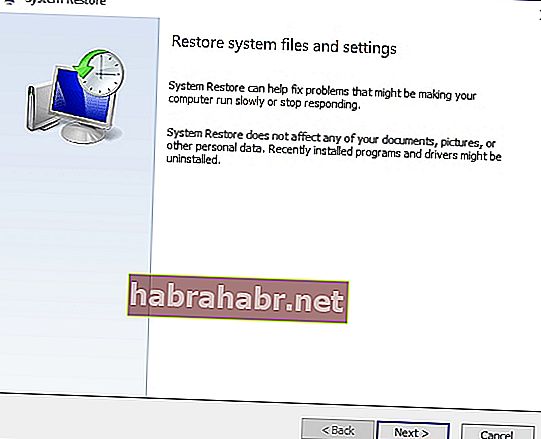
7. Запустите сканирование SFC.
Раздражение вашей DLL может быть вызвано повреждением или отсутствием системных файлов. Вы должны проверить их без дальнейших промедлений, чтобы вернуть вашу систему в нормальное русло. Для этого мы рекомендуем использовать средство проверки системных файлов.
Вот как это сделать:
- Откройте командную строку с повышенными привилегиями (запустите ее от имени администратора) -> введите sfc / scannow (без кавычек) -> нажмите Enter
- SFC просканирует ваши системные файлы на предмет неисправности и при необходимости исправит их -> Это может занять некоторое время
Если проблемы с DLL сохраняются, выполните следующее исправление.
8. Обновите драйверы.
Устаревшие или неисправные драйверы могли помешать работе и привести к исчезновению ваших DLL-файлов, а это значит, что вам следует как можно скорее исправить проблемы с драйверами.
У вас есть 3 варианта сделать это в Win 7:
Воспользуйтесь диспетчером устройств
Диспетчер устройств — это встроенный инструмент, который может автоматически обновлять драйверы.
Чтобы позволить ему выполнять свою работу, выполните следующие действия:
- Пуск -> Щелкните правой кнопкой мыши Компьютер -> Выберите Управление
- Диспетчер устройств -> Выберите устройство, драйвер которого вы хотите обновить -> Щелкните его правой кнопкой мыши -> Выберите опцию Обновить программное обеспечение драйвера.
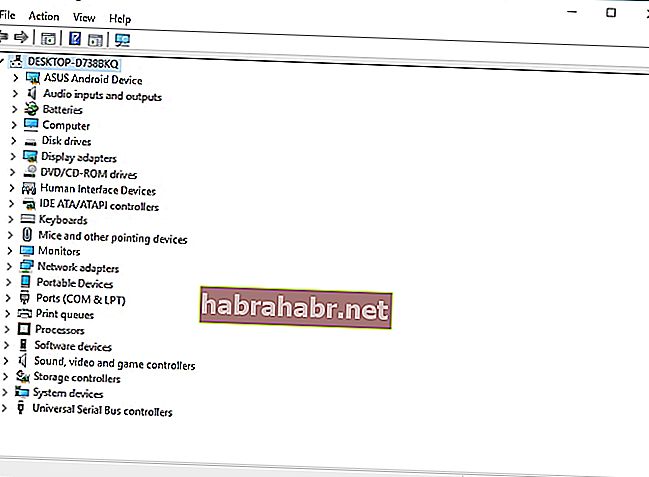
Обновите драйверы вручную
Диспетчер устройств не является ни всемогущим, ни безупречным: он может не найти лучшие версии драйверов для вашего оборудования. В таком случае вы можете взять дело в свои руки: поищите в сети последние рекомендуемые производителем драйверы и установите их на свой компьютер.
Используйте специальное программное обеспечение
Достаточно сказать, что обновление драйверов требует много времени и ручной работы. Чтобы сэкономить много усилий, воспользуйтесь специальным инструментом, например, Auslogics Driver Updater одним щелчком мыши, чтобы привести все ваши драйверы в идеальную форму.
9. Просканируйте свой компьютер на наличие вредоносных программ.
Вредоносное ПО никогда не спит: оно могло проникнуть в ваш Win 7 и испортить его — в результате ваши DLL-файлы пропали. Таким образом, вам пора запустить полное сканирование, чтобы обнаружить и прогнать нежелательных гостей.
Вот что можно сделать:
Используйте Защитник Windows
Этот встроенный инструмент Windows предназначен для защиты вашего ПК от вредоносных программ. Так почему бы не использовать его прямо сейчас? Все руки на палубе:
- Пуск -> Введите «Защитник» в поле.
- Выберите Защитник Windows -> Проверка -> Полная проверка.
Используйте свое основное решение безопасности
Если на вашем компьютере установлено надежное стороннее антивирусное решение, вы должны использовать его для сканирования всех укромных уголков вашей системы — имейте в виду, что в наши дни вредоносные программы особенно скрытны.
Используйте специальный инструмент защиты от вредоносных программ
Для нечестивых нет покоя: скорее всего, вашего стороннего антивирусного программного обеспечения недостаточно. Фактически, вам нужен союзник, который будет в курсе последних тенденций и событий в мире вредоносных программ. Auslogics Anti-Malware идеально подходит под это описание: этот инструмент может выследить вредоносных объектов, о которых ваше основное решение безопасности может не знать.
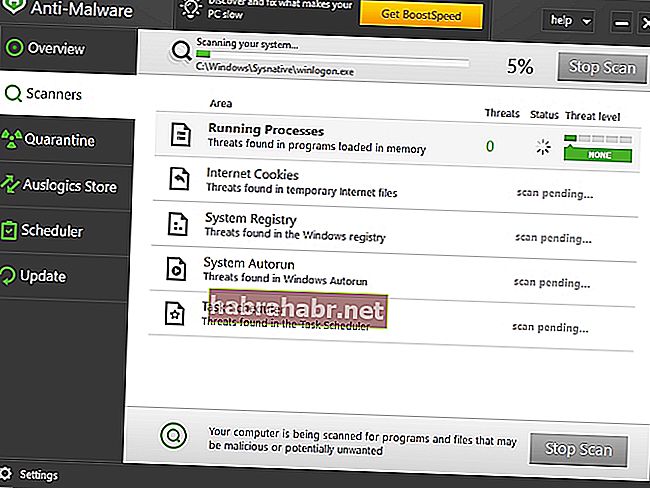
10. Выполните чистую установку системы.
Если ни одно из вышеперечисленных исправлений не помогло вам, вам ничего не остается, как выполнить чистую установку Windows 7. К сожалению, эта процедура сотрет все файлы с вашего жесткого диска, поэтому обязательно сделайте их резервную копию. Для этой цели вы можете использовать интуитивно понятный Auslogics BitReplica, который будет хранить все ваши файлы в облаке, чтобы вы могли легко получить к ним доступ со всех ваших устройств.
Чтобы дать Win 7 новый старт, загрузитесь с установочного носителя, дождитесь загрузки установочных файлов и следуйте инструкциям на экране, чтобы установить ОС с нуля.
Не найден указанный модуль dll — что делать
При запуске или установке приложений в Windows возникает сбой — не найден указанный модуль dll. Что делать в этой ситуации, мы расскажем вам в данной статье. Многие оставляют попытки решить сбой ещё на начальном этапе. Но если вам важно продолжить установку или запуск программ, дочитайте статью до конца.
Ошибки с файлами dll
Рассматриваемая ошибка относится к проблемам с динамическими библиотеками Windows. Это особые «микропрограммы», которые могут быть полезными для всех устанавливаемых вами игр или программ. Файлы dll активно помогают приложениям обращаться к другим программам, записывать видео, отправлять документы на печать и т.д.
В динамической библиотеке огромное количество таких файлов и каждый имеет своё уникальное имя. Нередко в окне с ошибкой встречается надпись на английском dll load failed, что значит модуль (или dll файл) не смог загрузиться. И, конечно же, программа перестаёт работать. Решением ошибки во многих случаях является загрузка нового файла dll с его уникальным именем.

Файл могут блокировать другие приложения, вирусы или антивирусы. Нередко причиной сбоя модулей становится файловый мусор и переполнение остатками ключей реестра. Могут стать причиной и «поломка» системного элемента.
Не найден указанный модуль в CS:GO — решение
Почему-то чаще всего ошибка появляется во многими любимом шутере CS:GO. Но решается она достаточно просто. Для этого нам нужно запустить Steam и найти игру в нашей библиотеке.
- Затем нужно ПКМ нажать на имя с игрой;
- В выпадающем списке выберите пункт Свойства;
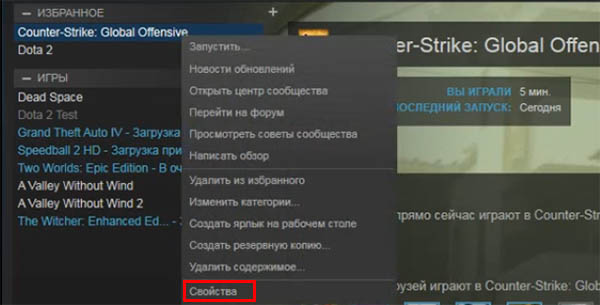
- Посередине появится окно, в котором нужно выбрать Локальные файлы и ниже выбрать кнопку Проверить целостность…;
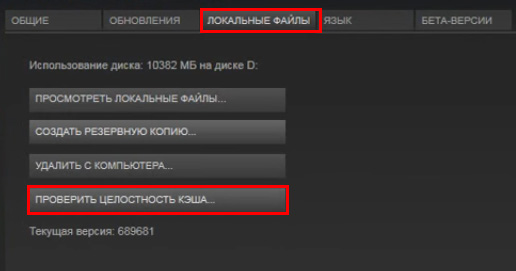
- Скорее всего в вашем случае проверка выявит один неисправный файл. После чего Стим загрузит его.
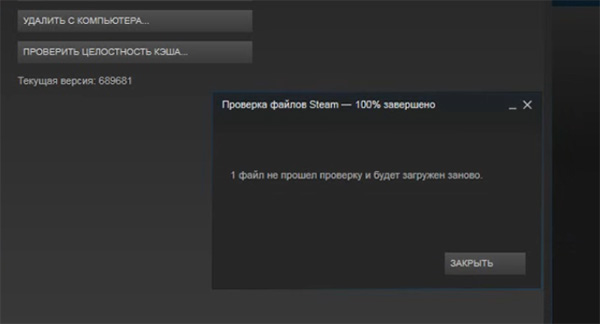
Попробуйте после этих действий запустить КС. Проблема должна быть решена. Можно попробовать перед началом проверки кэша в клиенте Стим удалить папку bin игры на вашем компьютере. Если эти рекомендации не помогли, следуйте инструкциям, которые мы предоставляем ниже.
Проверка на вирусную активность в системе
Не стоит отсекать вероятность появление вредоносного кода в компьютере. Многие вирусы могут долгое время не вызывать подозрения и собирать нужную информацию тайком, чтобы начать действовать эффективно. Рекомендуем проверить ваш компьютер дополнительными утилитами Kaspersky Removal Tool или Dr.WEB Cure It!.
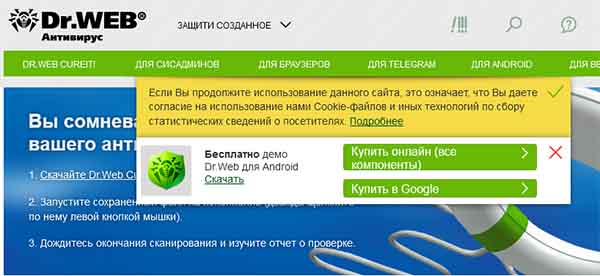
Если утилиты ничего не найдут в ПК, необходимо проверить карантин вашей антивирусной системы. Прежде, чем копаться в настройках антивирусной программы, попробуйте отключить её на короткое время. Чтобы запустить приложение, игру и проверить, появляется ли сообщение — не найден указанный модуль dll.
Инструкцию для отключения найдите самостоятельно в интернете. Так как каждая программ требует для себя индивидуального подхода. Если при отключении антивируса вам удалось запустить/установить программу, значит вы нашли причину.
Отключение сторонних процессов
Для решения ошибки с отсутствием dll может понадобиться отключение сторонних процессов, которые нередко конфликтуют друг с другом. Вы даже представить себе не можете, насколько их много в вашем ПК. К конфликтным ситуациям часто причастны пустые и неправильные ключи реестра.
Все вместе эти проблемы поможет решить одна утилита — Autoruns. Её рекомендуют сами создатели Windows. И ссылка ведёт на официальный сайт Microsoft. Утилита очень проста в использовании. Вам нужно скачать её и запустить файл Autoruns, соответствующий разрядности вашей ОС.
Открыть файл нужно сразу от имени администратора.

Каждая жёлтая строка с названием программы — это пути в реестре к несуществующим файлам.

С каждой нужно убрать галочку. Розовым фоном помечены файлы без цифровой подписи. Если вы его название вам не знакомо, то галочку с него лучше также убрать. Когда весь список будет обработан, закройте утилиту и перезагрузите ПК.
Восстановление файлов системы Windows
Очень эффективным средством для борьбы с любыми ошибками и отсутствием или неисправностью файлов Виндовс является загрузочный диск. То есть флешка либо CD-диск, с которого была установлена система. Для владельцев лицензионной ОС есть возможность обратиться за помощью в поддержку.
А для тех, кто вручную устанавливал свою систему нужно вставить диск в привод и перезагрузить ПК. Выполняйте те же действия, что и при установке. Но на этапе, когда появляется окно с вопросом Установить или восстановить, нужно выбрать второй способ. Можно попробовать другой метод, который не требует диска.

Откройте поиск в Windows или меню «Пуск» и запишите в строке «Командная строка». Открыть её необходимо от имени администратора.

Затем следует записать команду, которая вернёт недостающие системе файлы. Записывайте её внимательно, иначе она не запустится: dism.exe /Online /Cleanup-image /Restorehealth.
Следует немного подождать завершения процесса и проверить появление ошибки. В отчёте программа покажет файлы, которые восстановила в процессе.
Скачать файлы dll
Часто в тексте ошибки фигурирует название самого файла. Система указывает, что с данной микропрограммой проблемы. Её замена сможет помочь продолжить работу за ПК. Прописать их можно в поисковике, но не загружайте из неизвестных источников.
Есть несколько ресурсов, которые не станут распространять вредоносные файлы и рисковать репутацией:
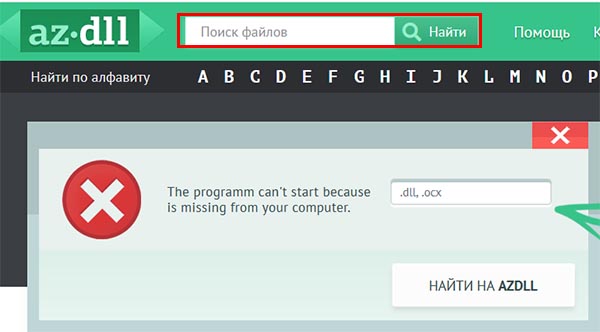
- https://ru.dll-files.com/;
- https://www.dll.ru/.
Попробуйте загружать файлы с них. На каждом есть строка поиска, которой можно воспользоваться. Установка файлов происходит традиционным способом. После установки проверьте появление ошибки «Не найден указанный модуль dll». Если и сейчас она появляется, то скорее всего без переустановки системы не обойтись.
Источник: nezlop.ru
Отсутствуют dll файлы в Windows 10.
Dll (Динамически Подключаемая Библиотека) – эти файлы очень важны и практически каждый рядовой пользователь осознает важность dll-файлов, эти файлы имеют решающее значение для работы практически каждой программы установленной в Windows 10 и других версий ОС Windows. И если какой-либо dll файл будет отсутствовать на ПК, пользователи не смогут запустить любую нужную программу или приложение. Итак, в этой статье, мы написали как справиться с этой ситуацией, если какой-то определенный dll файл отсутствует на ПК.
Что делать, если dll файл отсутствует в Windows 10:
Быстрое решение для замены отсутствующих dll-файлов в Windows 10
Шаг 1: Скачать и установить PC сканер и инструмент для ремонта – PC Scan https://mega-obzor.ru/otsutstvuyut-dll-fajly-v-windows-10.html» target=»_blank»]mega-obzor.ru[/mask_link]